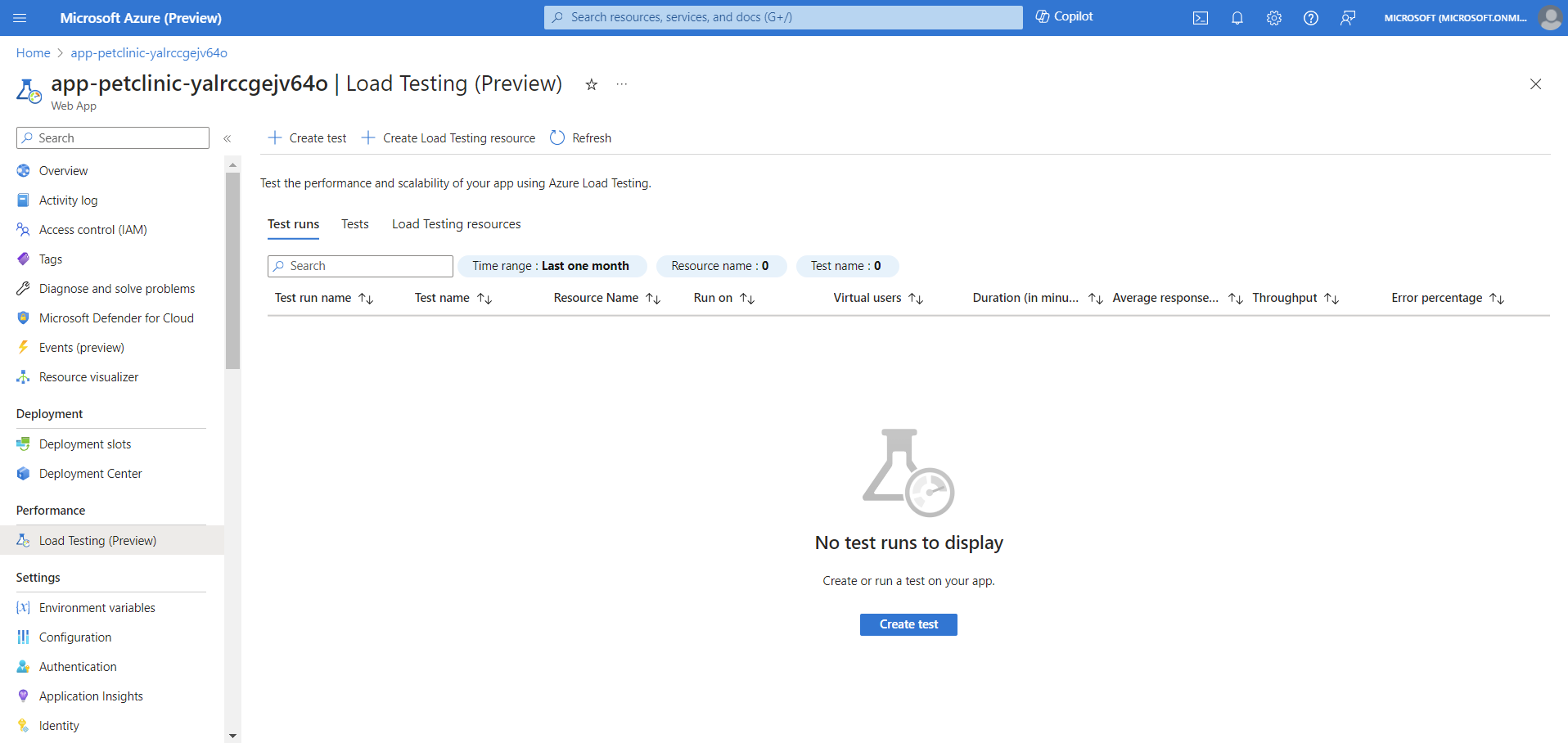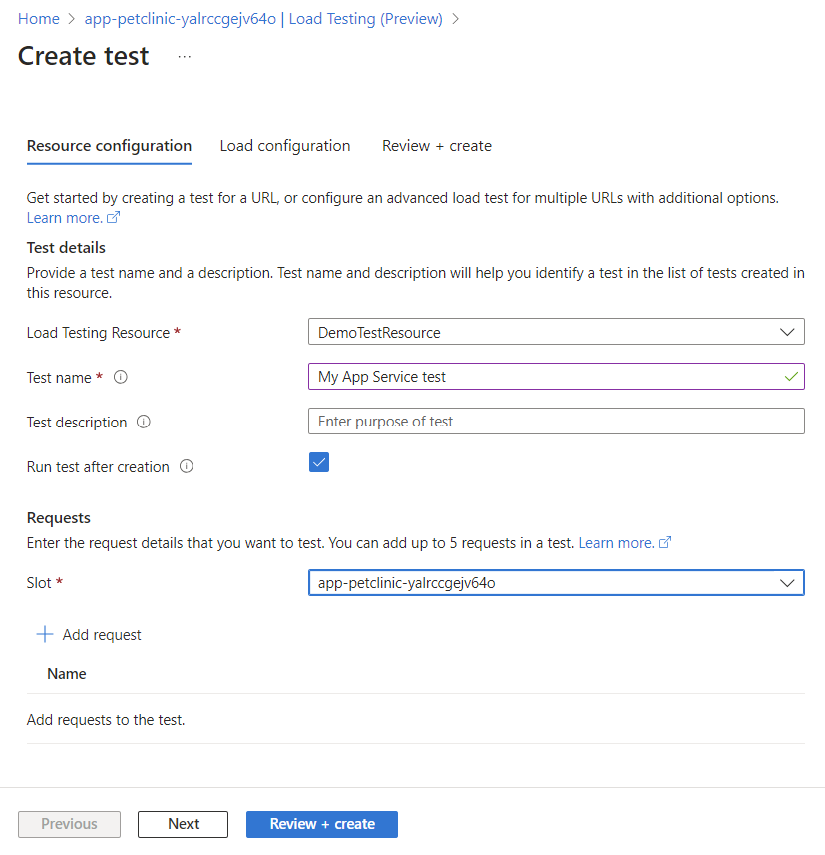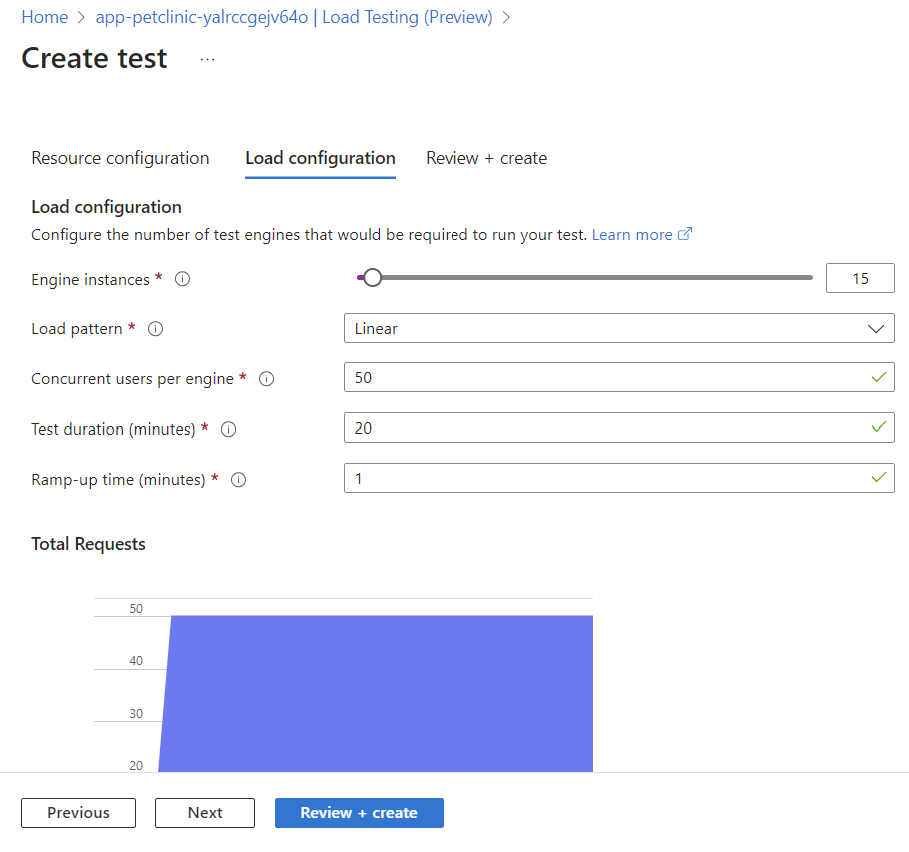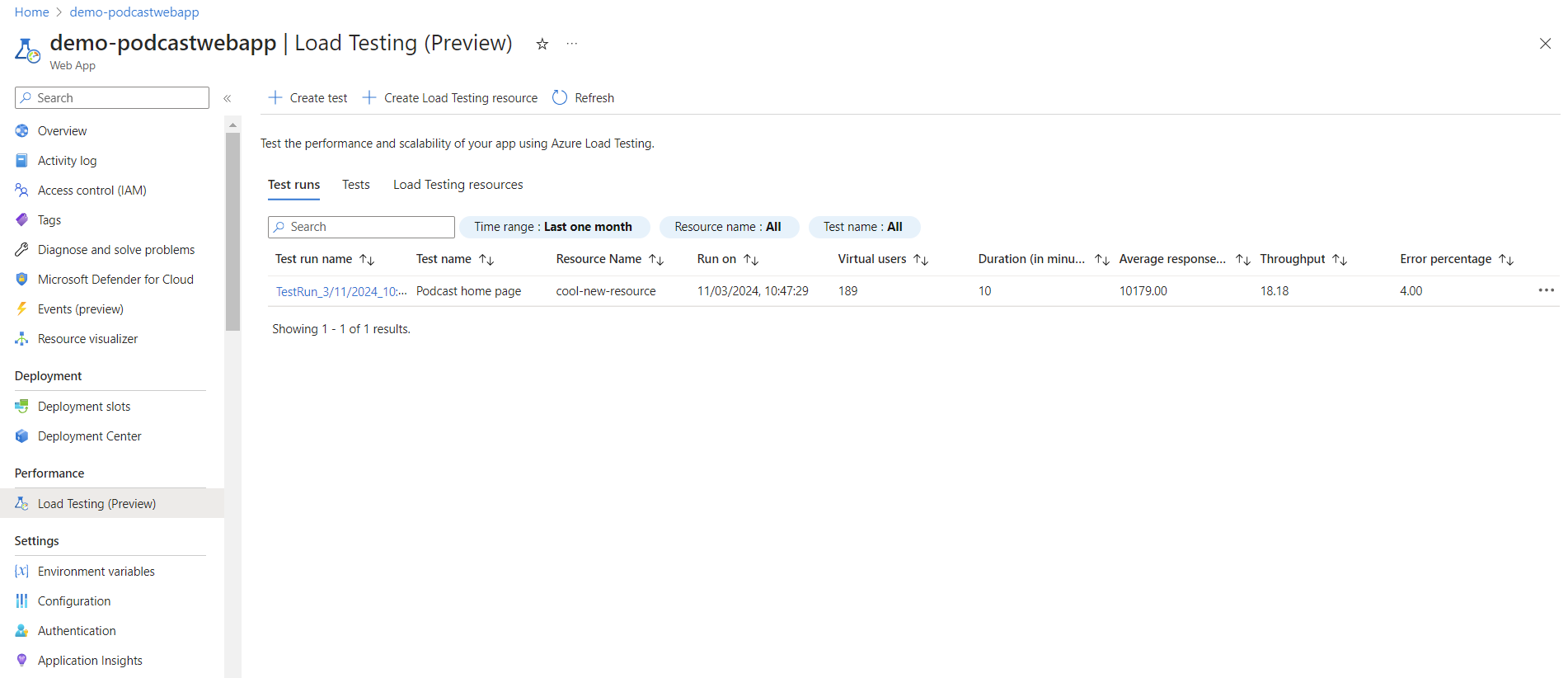Vytvoření zátěžového testu pro webové aplikace Aplikace Azure Service
V tomto článku se dozvíte, jak vytvořit zátěžový test pro webovou aplikaci Aplikace Azure Service pomocí zátěžového testování Azure. Přímo vytvořte zátěžový test založený na adrese URL z vaší služby App Service na webu Azure Portal a pak pomocí řídicího panelu zátěžového testování analyzujte problémy s výkonem a identifikujte kritické body.
S integrovaným prostředím zátěžového testování ve službě Aplikace Azure Service můžete:
- Vytvoření zátěžového testu založeného na adrese URL pro koncový bod služby App Service nebo slot nasazení
- Zobrazení testovacích běhů přidružených ke službě App Service
- Vytvoření prostředku zátěžového testování
Požadavky
- Účet Azure s aktivním předplatným. Pokud ještě nemáte předplatné Azure, vytvořte si napřed bezplatný účet.
- Webová aplikace služby Aplikace Azure. Pokud potřebujete vytvořit webovou aplikaci, přečtěte si dokumentaci Začínáme se službou App Service.
Vytvoření zátěžového testu pro webovou aplikaci
Zátěžový test založený na adrese URL můžete vytvořit přímo z webové aplikace Aplikace Azure Service na webu Azure Portal.
Vytvoření zátěžového testu pro webovou aplikaci:
Na webu Azure Portal přejděte do webové aplikace Aplikace Azure Service.
V levém podokně vyberte Zátěžové testování (Preview) v části Výkon .
Na této stránce můžete zobrazit seznam testů a spuštění zátěžového testu pro tuto webovou aplikaci.
Pokud ještě prostředek zátěžového testování nemáte, vyberte Možnost Vytvořit prostředek zátěžového testování.
Vyberte Vytvořit test a začněte vytvářet zátěžový test založený na adrese URL pro webovou aplikaci.
Na stránce Vytvořit test nejprve zadejte podrobnosti o testu:
Pole Popis Prostředek zátěžového testování Vyberte prostředek zátěžového testování. Název testu Zadejte jedinečný název testu. Popis testu (Volitelné) Zadejte popis zátěžového testu. Spuštění testu po vytvoření Při výběru se zátěžový test spustí automaticky po vytvoření testu. Pokud máte pro webovou aplikaci více slotů nasazení, vyberte slot , pro který chcete spustit zátěžový test.
Vyberte Přidat požadavek pro přidání požadavků HTTP do zátěžového testu:
Na stránce Přidat žádost zadejte podrobnosti žádosti:
Pole Popis Název požadavku Jedinečný název v rámci zátěžového testu pro identifikaci požadavku. Tento název požadavku můžete použít při definování testovacích kritérií. Adresa URL Vyberte základní adresu URL webového koncového bodu. Cesta (Volitelné) Zadejte název cesty URL v rámci webového koncového bodu. Cesta se připojí k adrese URL pro vytvoření koncového bodu, který se testuje zatížení. Metoda HTTP Ze seznamu vyberte metodu HTTP. Azure Load Testing podporuje GET, POST, PUT, DELETE, PATCH, HEAD a OPTIONS. Parametry dotazů (Volitelné) Zadejte parametry řetězce dotazu, které se mají připojit k adrese URL. Záhlaví (Volitelné) Zadejte hlavičky HTTP, které chcete zahrnout do požadavku HTTP. Text (Volitelné) V závislosti na metodě HTTP můžete zadat základní obsah PROTOKOLU HTTP. Azure Load Testing podporuje následující formáty: nezpracovaná data, zobrazení JSON, JavaScript, HTML a XML. Přečtěte si další informace o přidávání požadavků HTTP do zátěžového testu.
Vyberte kartu Konfigurace načtení a nakonfigurujte parametry načtení pro zátěžový test.
Pole Popis Instance stroje Zadejte počet instancí modulu zátěžového testu. Zátěžový test běží paralelně napříč všemi instancemi modulu. Model zatížení Vyberte vzor zatížení (lineární, krok, špička) pro zvýšení cílového počtu virtuálních uživatelů. Souběžní uživatelé na modul Zadejte počet virtuálníchuživatelůch Celkový počet virtuálních uživatelů pro zátěžový test je: #test motory * #users na motor. Doba trvání testu (minuty) Zadejte dobu trvání zátěžového testu v minutách. Doba zvýraznění (minuty) Zadejte dobu nájezdu zátěžového testu v minutách. Doba spuštění je doba, která trvá dosažení cílového počtu virtuálních uživatelů. Volitelně můžete nakonfigurovat nastavení sítě, pokud webová aplikace není veřejně přístupná.
Přečtěte si další informace o privátním hostovaných koncových bodech zátěžového testování.
Výběrem možnosti Zkontrolovat a vytvořit zkontrolujte konfiguraci testu a pak výběrem možnosti Vytvořit vytvořte zátěžový test.
Zátěžové testování Azure teď vytvoří zátěžový test. Pokud jste vybrali možnost Spustit test po vytvoření dříve, spustí se zátěžový test automaticky.
Poznámka:
Pokud byl test převeden z testu adresy URL na test JMX přímo z prostředku zátěžového testování, nelze test změnit ze služby App Service.
Zobrazení testovacích běhů
Seznam testovacích běhů a souhrnný přehled výsledků testů můžete zobrazit přímo z konfigurace webové aplikace na webu Azure Portal.
Na webu Azure Portal přejděte do webové aplikace Aplikace Azure Service.
V levém podokně vyberte Zátěžové testování.
Na kartě Testovací běhy můžete zobrazit seznam testovacích běhů pro webovou aplikaci.
Pro každé testovací spuštění můžete zobrazit podrobnosti testu a souhrn výsledku testu, jako je průměrná doba odezvy, propustnost a stav chyby.
Výběrem testovacího spuštění přejděte na řídicí panel Azure Load Testing a analyzujte podrobnosti o testovacím spuštění.
Další kroky
- Přečtěte si další informace o zátěžových testech Aplikace Azure Aplikacích služby.